Deel je al foto's en video's op Instagram? Als dat zo is, moet je Instagram Reels eens bekijken. En aangezien Reels is geïntegreerd in Instagram, hoef je hiervoor niet eens een nieuwe app te downloaden.
In dit artikel leggen we uit wat Instagram Reels is, geven we een paar tips om je op weg te helpen en onderzoeken we of Instagram Reels kan concurreren met TikTok.
Wat zijn Instagram-rollen?
Instagram Reels is de poging van Instagram om het op te nemen tegen de kolos die TikTok is. Reels geeft je een nieuwe optie voor de camera van Instagram. U kunt nu korte video's van maximaal 15 seconden opnemen en bewerken. Bovendien kun je de muziek en effecten van Instagram toevoegen aan je nieuwe haspel.
Voor degenen die bekend zijn met TikTok, kun je de voor de hand liggende overeenkomsten zien. Voor degenen die niet vertrouwd zijn, kom op de hoogte door ons artikel met uitleg te lezen wat TikTok is en hoe het werkt Wat is TikTok en hoe werkt het?Wat is TikTok? Hier is alles wat u moet weten, inclusief wat TikTok is, hoe het werkt en hoe u het kunt gebruiken. Lees verder .
Hoe u Instagram Reels kunt gaan gebruiken
Omdat Instagram Reels geen aparte download is zoals andere apps, is het vrij eenvoudig om er naartoe te gaan. Na het openen van de Instagram-app zijn er twee eenvoudige manieren om toegang te krijgen tot Reels.
- Tik in de linkerbovenhoek op het Camera icoon.
- druk de Jouw verhaal icoon.
- Veeg overal in uw feed naar rechts. druk op Camera aan de onderkant.
Bij elk van deze opties wordt de camera van Instagram weergegeven. Kijk nu onder aan uw scherm voor het Rollen tekst. Veeg naar rechts om de tekst Reels te markeren en de interface te openen.
Instellen voor uw video
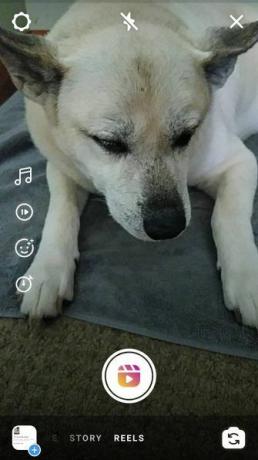
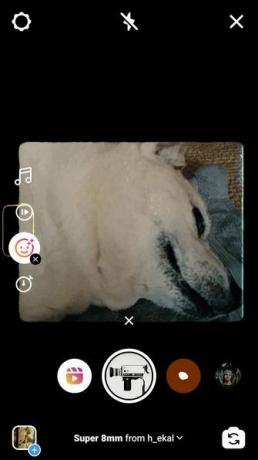
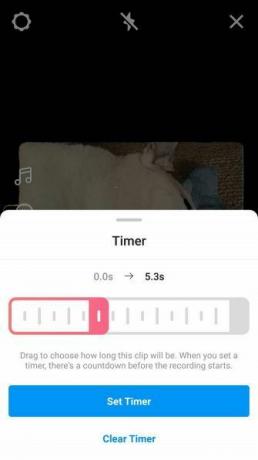
Omdat Reels wordt geleverd met gewone Instagram, moet iedereen die een verhaal heeft gepost of een Instagram-livestream heeft gehost ten minste een deel van de interface herkennen. De bovenste drie knoppen (instellingen, zaklamp, exit) en de cameraweergaveknop rechtsonder functioneren zoals gewoonlijk.
Voordat u iets opneemt, zijn er enkele opties beschikbaar via het toolmenu aan de linkerkant. Hiermee kunt u het volgende doen:
- De muziek noot laat je zoeken, aanbevolen muziek bekijken en door categorieën bladeren om in je video op te nemen. U kunt aangeven welk deel van de song u wilt spelen (met een songtekstoverlay om u te helpen bij het kiezen).
- EEN snelheid knop stelt u in staat uw haspel te vertragen of te versnellen. Dit heeft invloed op zowel de video als de audio.
- De vrolijk gezicht biedt verschillende camera-effecten. U kunt door de lijst bladeren om uw meest gewenste te vinden.
- Eindelijk een stopwatch laat je de duur van je volgende clip instellen. Wanneer je op de opnameknop van de reel drukt (die lijkt op een filmklapper), zie je een aftelling die aangeeft dat deze van kracht is.
Nadat je je eerste Reels-clip hebt opgenomen, zie je ook een uitlijnen knop. Hiermee kunt u een transparante foto van uw laatste clip gebruiken om u te helpen bij het uitlijnen voor de volgende opname. Zodra u hiermee bekend bent, kunt u beginnen met het opnemen van uw video.
Je Instagram Reels-video opnemen
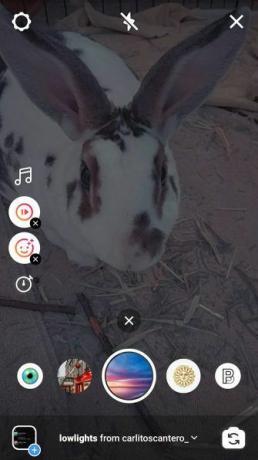


Als je eenmaal vertrouwd bent met de selectie van tools, is het tijd om je eerste Instagram Reels-video op te nemen. Tik gewoon op de knop Rollen in het midden van uw scherm om de opname te starten.
Als u tikt en vasthoudt, stopt de clip met opnemen zodra u uw vinger optilt. Als je gewoon tikt, zal Reels opnemen totdat je opnieuw tikt.
Onthoud gewoon dat u niet alle 15 seconden tegelijk hoeft op te nemen. De voortgangsbalk bovenaan uw scherm laat zien hoe ver u bent in de richting van de duur van 15 seconden. Je kunt altijd korte clips maken en het uitlijngereedschap gebruiken om ze samen te voegen.
Daarnaast kun je ook een vooraf opgenomen video uit de galerij van je telefoon linksonder halen en deze gebruiken. Als het meer dan 15 seconden duurt, moet u het op maat knippen.
Je Instagram Reels-video bewerken


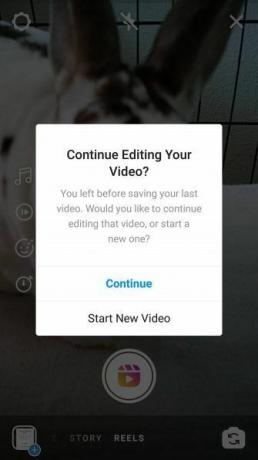
Nadat u een clip heeft opgenomen, is het tijd om uw opnamen te bewerken. Het eerste dat opvalt, is dat er een pictogram met de pijl naar links en rechts wordt weergegeven rond de opnameknop van de Reels. Beide bieden verschillende bewerkingsopties en functioneren het beste in verschillende stadia van opname.
Bewerkingen bijsnijden, bekijken of verwijderen
Als u op de linkerknop tikt, krijgt u toegang tot meer lopende bewerkingen. Hier kunt u de laatst opgenomen clip bekijken, bijsnijden of verwijderen. Als u het schaarpictogram afknipt, komt u bij de optie om te knippen.
Onder aan het volgende scherm bevindt zich een balk waarmee de duur van de clip kan worden aangepast. Terwijl u de balk aanpast, wordt de voorbeeldvideo die op dit scherm wordt afgespeeld, bijgewerkt. Kraan Trimmen in de rechterbovenhoek om de duur van je clip bij te werken.
Als je je specifieke clip echt niet leuk vindt, kun je op de prullenbakknop klikken. Je krijgt dan een waarschuwing over het weggooien van de clip. Als je toch doorgaat met het weggooien, stuurt Reels je terug naar het opnamescherm.
Voeg tekst, tekeningen of stickers toe aan uw haspel
Zodra u rechts tikt, wordt automatisch een voorbeeldvideo afgespeeld. Nu kun je eventuele laatste toevoegingen aan je video maken voordat je deze plaatst. Als je op de stickerknop tikt, kun je door de stickers van Instagram zoeken of een keuze maken uit de standaardopties. Ze kunnen ze vervolgens met uw vinger positioneren.
De teken- en lettertypepictogrammen werken ook op dezelfde manier, dus kies uw favoriete stijlvoorinstelling en voeg ze toe. Er is ook een downloadknop waarmee je je video kunt opslaan voor en / of na eventuele bewerkingen op dit scherm.
Je Instagram Reels-video plaatsen
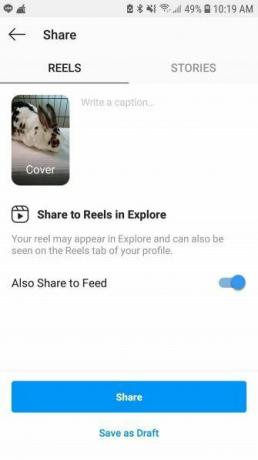


Tik nogmaals op de pijl naar rechts nadat u de laatste bewerkingen heeft voltooid. Voordat je je haspel deelt op Instagram, zijn er een paar opties die je kunt verkennen. U kunt uw omslagafbeelding aanpassen door op de voorbeeldafbeelding te tikken. Kies vervolgens eenvoudig een frame uit uw video om het voorbeeld bij te werken of voeg een afbeelding uit uw galerij toe.
Als je een klein onderschrift wilt toevoegen, kan dat, en je kunt ook kiezen of je je haspel wel of niet wilt delen met je Instagram-feed. Als u ervoor kiest om uw haspel op te slaan als concept, kunt u deze later openen via het tabblad Rollen in uw profiel.
Ten slotte kunt u op delen klikken, de upload bekijken en uw rollen met iedereen delen.
Kunnen Instagram-rollen concurreren met TikTok?
Instagram Reels heeft bij de lancering al een sterke lijst met functies, dus er is geen reden om de nadelen van TikTok aan te pakken. Als zodanig is het korte antwoord ja, maar we geven je hieronder twee belangrijke redenen om Instagram Reels te gebruiken boven TikTok.
1. Beveiligingsproblemen
Zoals bij alle apps voor sociale media, is er altijd een kwestie van privacy en veiligheid. Met TikTok is het echter bewezen dat het een groot probleem is. Uitchecken waarom het tijd is om TikTok te verwijderen als u uw privacy op prijs stelt Tijd om te verwijderen: TikTok is een enorm privacyrisicoTikTok heeft privacyproblemen. Het registreert gegevens die u in uw telefoon invoert. Maar is het echt erger dan de andere sociale netwerken? Lees verder .
2. Muziekselectie
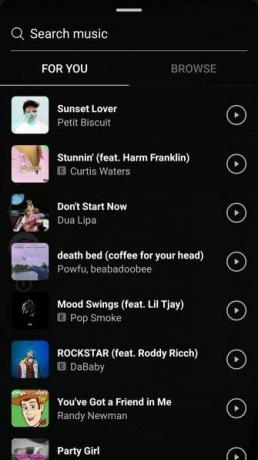
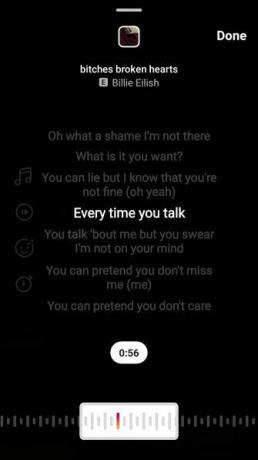
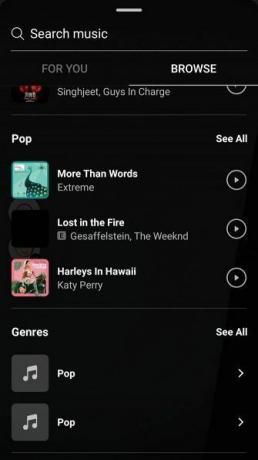
Een andere reden waarom Instagram Reels kan concurreren met TikTok, is het muziekaanbod. Met Instagram Reels heb je de muziek van grote artiesten binnen handbereik. Dat geeft je een andere manier om de aandacht van je publiek te trekken.
Ontdek Instagram Reels en Sloot TikTok
TikTok wordt vanuit verschillende hoeken onder vuur genomen, waaronder de Amerikaanse regering. En hoewel Reels niet de enige competitie is (die is er ook Byte, wat Vine v2 is Wat is byte en hoe gebruik ik het?Of je nu een Vine-veteraan bent of gewoon nieuwsgierig naar Byte, in dit artikel leggen we uit wat Byte is en hoe je het kunt gebruiken. Lees verder ), maakt het de beste kans om het succes van TikTok te repliceren.
Instagram Reels biedt een krachtige manier om contact te maken met anderen. Op welke manier je het ook wilt gebruiken, de integratie in Instagram maakt het gemakkelijk om met Reels aan de slag te gaan.
En als je meer wilt weten over een andere handige Instagram-functie, hier is hoe je posts op Instagram plant Hoe je berichten op Instagram plantOm berichten op Instagram te plannen, moet je door een paar hoepels springen. Hier leest u hoe u berichten op Instagram plant. Lees verder .
Openbaarmaking van filialen: Door de producten te kopen die we aanbevelen, helpt u de site levend te houden. Lees verder.
James is een Staff Writer voor MakeUseOf en liefhebber van woorden. Na het afronden van zijn B.A. in het Engels, heeft hij ervoor gekozen zijn passies na te streven in alle zaken van technologie, entertainment en de gaming-sfeer. Hij hoopt anderen te bereiken, te onderwijzen en met anderen te bespreken via het geschreven woord.

